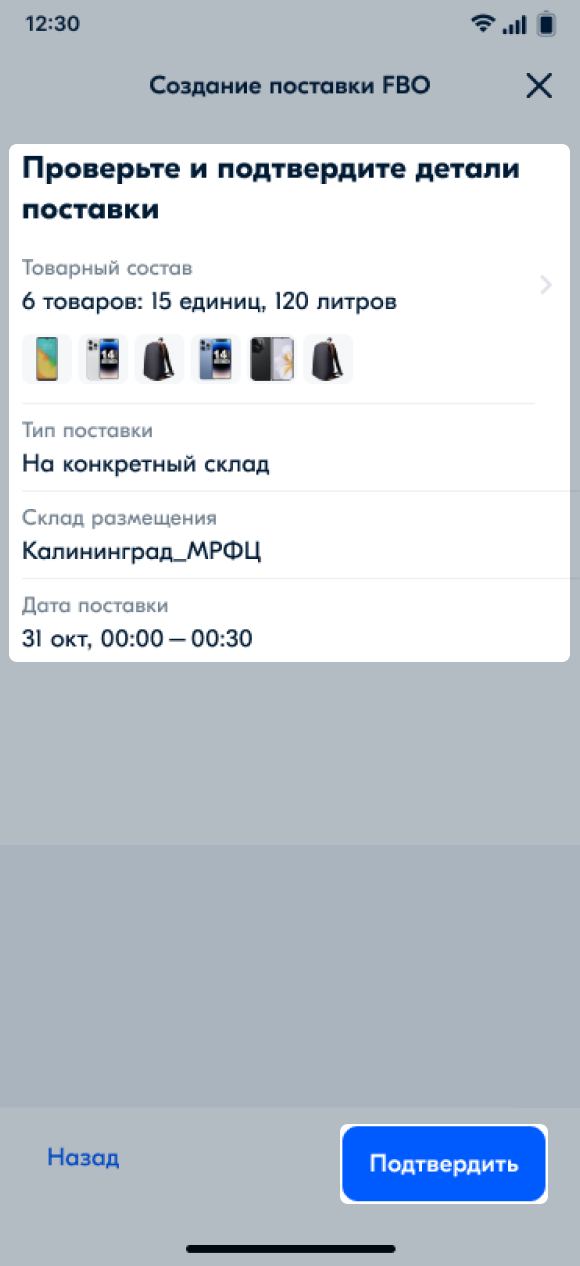Посмотреть заявку на поставку #
Ваши поставки собраны в разделе Меню → Поставки FBO.

Вы можете использовать фильтры по вкладкам:
- Новые — заявки в процессе создания;
- Подготовка — созданные заявки, в которых нужно указать количество грузомест, данные автомобиля и загрузить документы на товары;
- Товары в пути — поставки в пути или на приёмке;
- Подтверждение актов — документы с результатами приёмки;
- Архив — завершённые поставки.

Чтобы посмотреть детали отгрузки и сведения о товарах по заявке, нажмите на неё. В окне отобразится номер поставки, его можно скопировать.
Чтобы посмотреть время, точку отгрузки и данные автомобиля, перейдите на вкладку Отгрузка.
Чтобы посмотреть количество позиций в заявке, перейдите на вкладку Товары. На вкладке можно использовать поиск по названию и артикулу и перейти в карточку товара — для этого нажмите на нужную позицию.

Создать заявку на поставку #
Откройте Меню → Поставки FBO и нажмите Создать заявку.
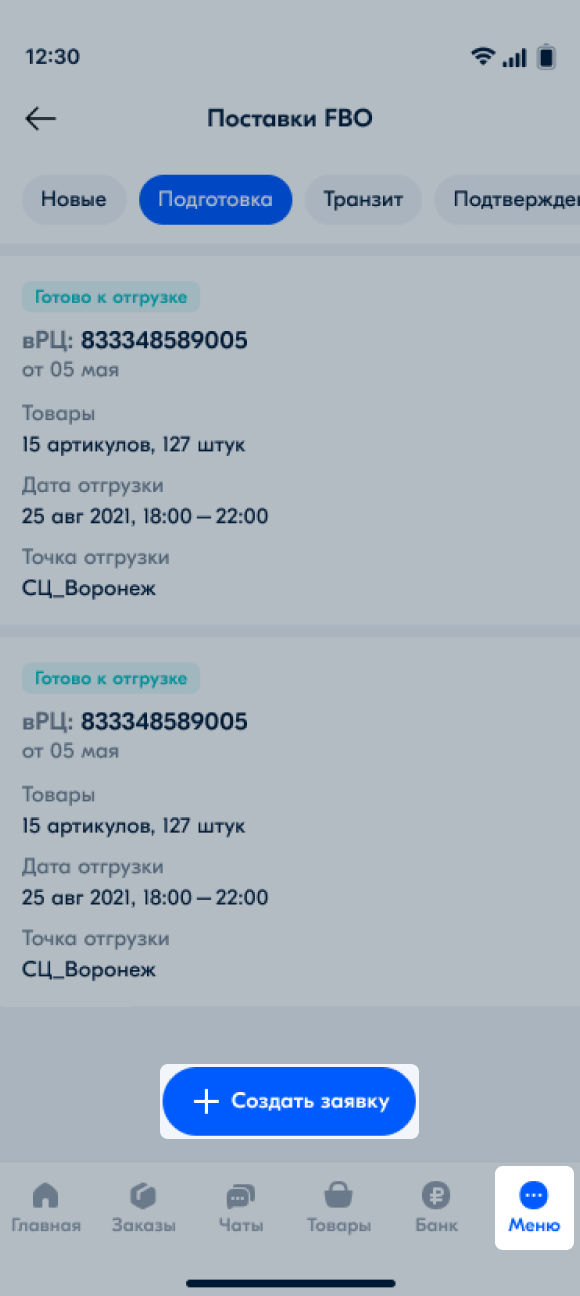
Шаг 1. Выберите товары #
Найдите нужные товары в списке или в поиске по названию, артикулу или Ozon ID. Отметьте их или выделите сразу все товары.
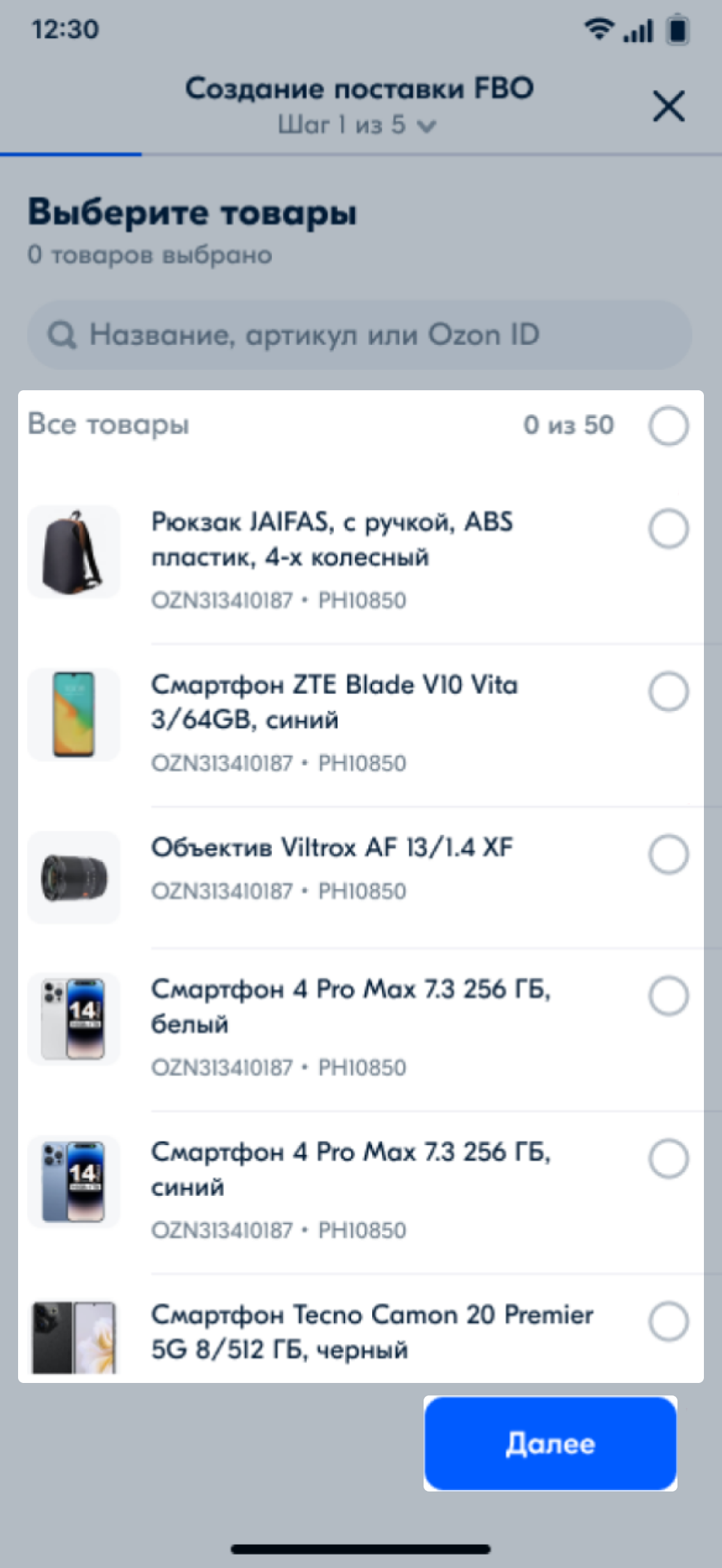
Если у вас есть Super-товары, покажем их на отдельной вкладке Super, а в общем списке отметим значком

Шаг 2. Укажите количество товаров #
По умолчанию в поставку будет добавлена 1 единица каждого из выбранных товаров. Чтобы изменить количество:
- нажмите на него и введите нужное значение с клавиатуры;
- нажмите «+» или «-».
Чтобы удалить товар из списка, нажмите
![]() . Если это был единственный товар в заявке, вы вернётесь на первый шаг с выбором товаров.
. Если это был единственный товар в заявке, вы вернётесь на первый шаг с выбором товаров.

Чтобы добавить больше товаров в поставку, нажмите Добавить ещё товары, выберите товары в новом окне и нажмите Добавить в поставку. Укажите их количество и нажмите Далее.

Шаг 3. Выберите тип поставки #
Выберите тип поставки На конкретный склад и способ доставки:
- Доставит Ozon — привезите поставку в удобную точку, а мы сами доставим её на склад размещения кросс-докингом.
Подробнее о стоимости кросс-докинга - Привезу самостоятельно на склад размещения.
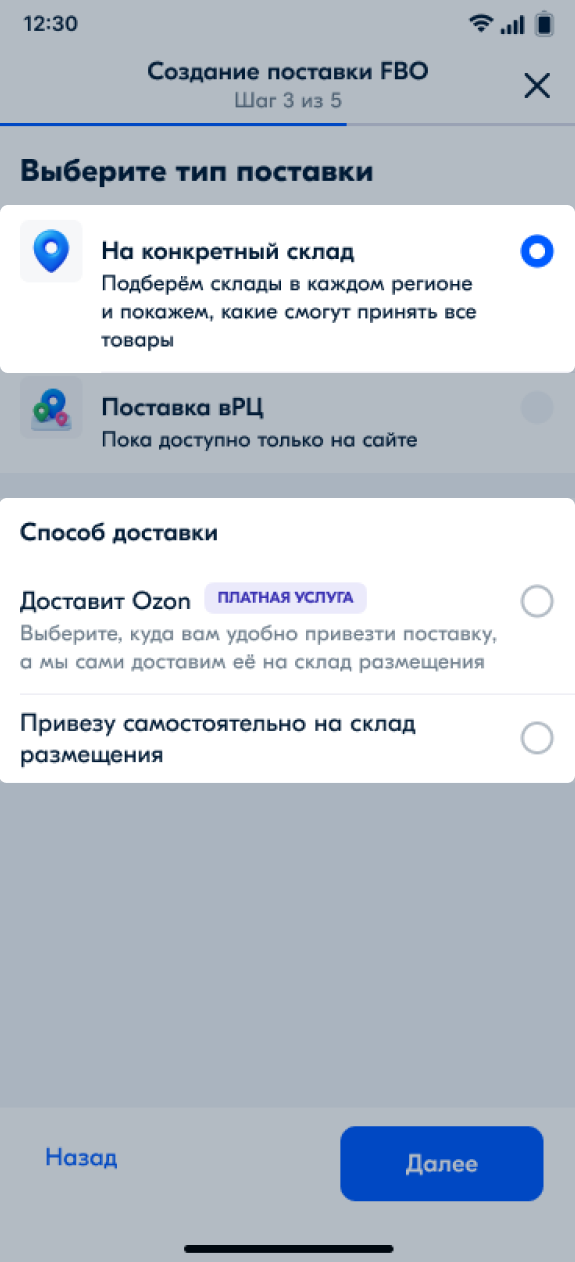
Шаг 4. Выберите точку отгрузки #
Для способа Доставит Ozon.
- Выберите удобный пункт отгрузки в списке или через поиск, чтобы Ozon доставил поставку на склад кросс-докингом.
- Нажмите Далее.

Шаг 5. Выберите склад размещения #
-
Выберите склад на вкладке Примут все товары.
Здесь показаны кластеры и склады в них, где вашу поставку примут полностью. Список со всеми складами покажем на вкладке Все склады. Рядом с названием каждого склада покажем бейдж — он подскажет, подходит ли склад для поставки.
Подробнее про ограничения складов -
Нажмите Далее.

Шаг 6. Выберите таймслот и подтвердите заявку #
Подберём ближайшую доступную дату. Чтобы изменить дату, нажмите на неё и выберите доступный день и таймслот. Показываем доступные таймслоты на 4 недели вперёд.

Затем проверьте детали заявки и нажмите Подтвердить.